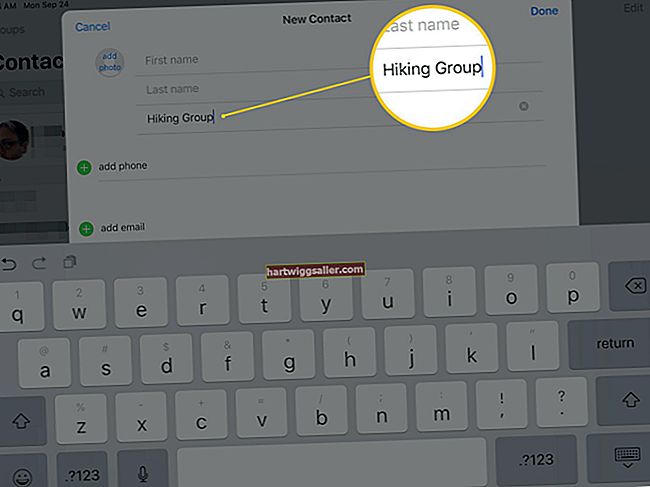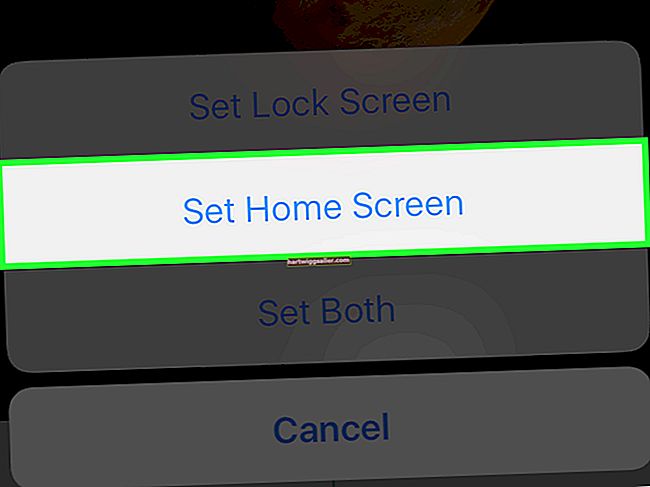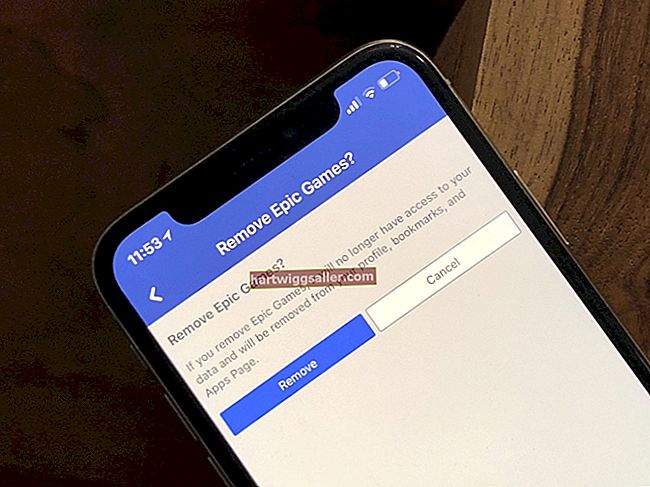7-জিপটি পিসি ভাইরাসের জন্য ভাল নামের মতো শোনাতে পারে, এটি আসলে একটি বৈধ ইউটিলিটি যা ফাইলগুলি সংকুচিত করে এবং সংক্রামিত করে। এটি একটি অন্তর্নির্মিত ফাইল ম্যানেজারের সাথে আসে যা আপনাকে সেই ফাইলগুলি পরিচালনা করতে সহায়তা করে। আপনি যদি ব্যবসায়ের উদ্দেশ্যে যেমন একটি কম্পিউটার ভাগ করে নেন তবে অন্য কেউ আপনাকে না জানিয়ে 7-জিপ ইনস্টল করে থাকতে পারে। কোনও আইটি ব্যক্তি আপনার কম্পিউটারে প্রোগ্রামটি ইনস্টলও করতে পারেন। আপনার কম্পিউটারে অ্যাপ্লিকেশনটি রেখে যাওয়াতে কোনও ক্ষতি হয় না, আপনি যদি মনে করেন যে আপনার এটির প্রয়োজন নেই তবে আপনি দ্রুত 7-জিপ মুছতে পারেন।
7z ভাইরাস উদ্বেগ
7-জিপ ইউটিলিটি আপনার কম্পিউটারের ক্ষতি করবে না বা তথ্য চুরি করবে না। আপনার কম্পিউটারকে আসল ভাইরাস থেকে রক্ষা করতে একটি অ্যান্টি-ভাইরাস প্রোগ্রাম ইনস্টল করুন এবং এটিকে সর্বদা চলমান রাখুন। সত্যিকারের ভাইরাসগুলি ইমেল বার্তাগুলিতে পৌঁছতে পারে, আপনি ডাউনলোড করা ফাইলগুলিতে লুকিয়ে রাখেন এবং বিপজ্জনক ওয়েবসাইটগুলি দেখার সময় আপনার কম্পিউটারকে সংক্রামিত করতে পারে। মাইক্রোসফ্ট উইন্ডোজ উইন্ডোজ ডিফেন্ডার নিয়ে আসে, একটি ফ্রি ম্যালওয়্যার সুরক্ষা প্রোগ্রাম যা আপনার পিসিকে দূষিত সফ্টওয়্যার আক্রমণ থেকে রক্ষা করে তবে এটি কোনও অ্যান্টি-ভাইরাস প্রোগ্রাম নয়।
আপনি যদি আপনার উইন্ডোজ কম্পিউটারে 7-জিপ প্রোগ্রামটি দেখতে পান তবে এটি 7z.exe হিসাবে তালিকাভুক্ত হতে পারে। 7z উদাহরণটি আপনার কম্পিউটারের ক্ষতি করবে না।
এটি সম্ভবত সম্ভব যে কোনও এক্সিকিউটেবল ফাইল বা 7-জিপ সংরক্ষণাগারটির ভিতরে থাকা অন্য কোনও ফাইল ভাইরাস হতে পারে, সুতরাং যে কোনও ফাইলের মতো আপনার বিশ্বাসযোগ্য কোনও ব্যক্তির দ্বারা প্রেরিত 7-জিপ সংরক্ষণাগার ফাইলগুলিই খোলার উচিত।
7-জিপ কখন ব্যবহার করবেন
7-জিপ ব্যবহার করার একটি কারণ হ'ল এটি কোনও ফ্রি ওপেন সোর্স প্রোগ্রাম যা কোনও কম্পিউটারে চলে। এটি ব্যবহারের জন্য আপনাকে 7-জিপ নিবন্ধন করতে হবে না এবং অ্যাপটি উইন্ডোজ শেলের সাথে সংহত হয়েছে, এর নির্মাতা ইগর পাভলভকে ধন্যবাদ। এর অর্থ আপনি যখন একটি জিপ ফাইলটিতে ডান ক্লিক করেন, আপনি একটি মেনু বিকল্প দেখতে পাবেন যা আপনাকে 7-জিপ ব্যবহার করে ফাইলটি আনজিপ করতে সক্ষম করে। আপনি যখন সংরক্ষণাগার তথ্য সংরক্ষণ করতে চান তখন সংবেদনশীল জিপ ফাইলগুলি তৈরি করতে যা আপনি অন্যের সাথে ভাগ করতে পারেন বা আপনার হার্ড ড্রাইভে সঞ্চয় করতে পারেন সে জন্য আপনি 7-জিপও ব্যবহার করতে পারেন।
প্রোগ্রামটি 7z হিসাবে পরিচিত একটি ফাইল ফর্ম্যাট ব্যবহার করে যা কিছু অন্যান্য সংক্ষেপণ ইউটিলিটিগুলির চেয়ে ফাইলগুলিকে আরও দক্ষতার সাথে সংকুচিত করতে পারে। আপনি যখন এই ফাইলগুলি আপলোড এবং ডাউনলোড করেন তখন আপনার ডেটা চার্জ হ্রাস করে এবং আপনার হার্ড ড্রাইভ এবং অন্যান্য স্টোরেজ ডিভাইসে আপনার স্থান বাঁচায় এটি আপনাকে ইন্টারনেট সংক্রমণের সময় বাঁচাতে সহায়তা করতে পারে।
--জিপের একটি নেতিবাচক দিকটি হ'ল প্রচলিত জিপ ফাইলগুলিকে সমর্থন করার জন্য অনেকগুলি সফটওয়্যার ইনস্টল করেনি, যা বেশিরভাগ আধুনিক অপারেটিং সিস্টেমগুলি স্বয়ংক্রিয়ভাবে সমর্থন করে। আপনি যদি কাউকে 7 জেড ফাইল প্রেরণ করেন তবে আপনাকে এটি কী তা কীভাবে খুলতে হবে তা যাচাই করে নিতে হবে এবং তা যাচাই করে নিতে হবে যে এটি কোনও ভাইরাস বা অন্য কোনও খারাপ বিষয় নয়।
আপনার কম্পিউটার থেকে 7-জিপ আনইনস্টল করা
আপনি যদি 7-জিপটি সরাতে চান তবে স্টার্ট স্ক্রিনটি খুলতে আপনার "উইন্ডোজ" কী টিপুন। তারপরে আপনি 7-জিপ আইকনটিতে ডান ক্লিক করতে পারেন এবং তারপরে প্রোগ্রামগুলি এবং বৈশিষ্ট্যগুলি উইন্ডোটি দেখতে "আনইনস্টল" এ ক্লিক করতে পারেন। এই উইন্ডোটি আপনার ইনস্টল করা প্রোগ্রামগুলি প্রদর্শন করে এবং 7 টি জিপ, আপনি অ্যাপটি ডান ক্লিক করে তুলে ধরে। আপনি যখন উইন্ডোর "আনইনস্টল / পরিবর্তন" বোতামটি ক্লিক করেন, উইন্ডোজ আপনার কম্পিউটার থেকে 7-জিপ সরিয়ে দেয়। সেই বোতামটি ক্লিক করার আগে, নিশ্চিত করুন যে 7-জিপটি হাইলাইট হয়েছে; আপনি ভুল অ্যাপ্লিকেশনটি আনইনস্টল করতে চান না। 7-জিপ সরানোর পরে আপনাকে আপনার কম্পিউটারটি পুনরায় বুট করতে হবে না।
বিকল্প সংকোচন পদ্ধতি
আপনি যদি জিপ প্রোগ্রামটি ব্যবহার করেন তবে আপনি প্রায়শই বেশি উত্পাদনশীল হন কারণ আপনার ডাউনলোড করা অনেকগুলি অ্যাপ জিপ ফর্ম্যাটে রয়েছে। লোকেরা আপনাকে সংযুক্ত ফাইলগুলি ডকুমেন্টস, চিত্র এবং এমনকি বড় ডেটাবেসগুলিও পাঠাতে পারে। অন্যান্য প্রোগ্রাম যা আপনাকে ফাইলগুলি সংকুচিত করতে এবং সংক্ষেপিত করতে সহায়তা করে তার মধ্যে উইনজিপ এবং জেজেপ অন্তর্ভুক্ত রয়েছে। আপনি উইন্ডোজ ফাইল এক্সপ্লোরার ব্যবহার করে একটি সংকুচিত ফোল্ডার থেকে সমস্ত কিছু বের করতে পারেন। একটি সংকুচিত ফোল্ডারটি নির্বাচন করতে, "সংক্ষেপিত ফোল্ডার সরঞ্জামগুলি" ক্লিক করুন এবং তারপরে "সমস্ত নিষ্ক্রিয় করুন" এ ক্লিক করুন। আপনি যখন কোনও ফাইল জিপ করতে চান তখন উইন্ডোজ ফাইল এক্সপ্লোরারে এটি নির্বাচন করুন এবং "জিপ" এ ক্লিক করুন।
অ্যাপল ম্যাকোস এবং বিভিন্ন লিনাক্স বিতরণ সহ অন্যান্য অপারেটিং সিস্টেমগুলিতে চিরাচরিত জিপ ফর্ম্যাটের জন্য অন্তর্নির্মিত সমর্থনও অন্তর্ভুক্ত।